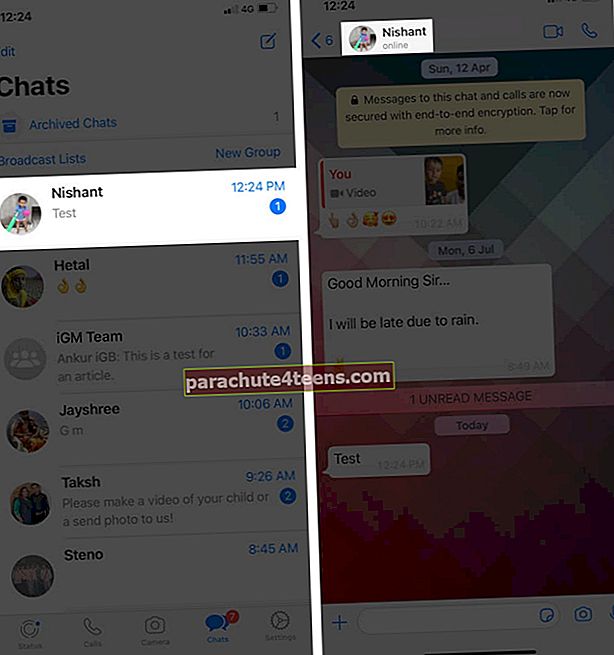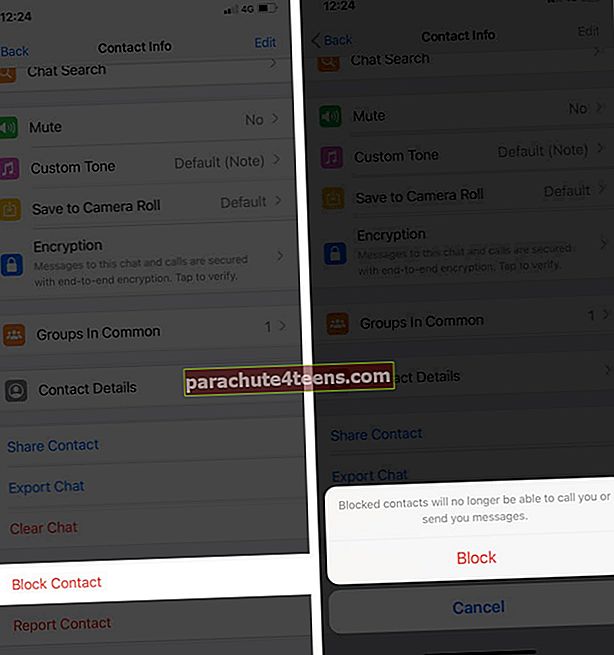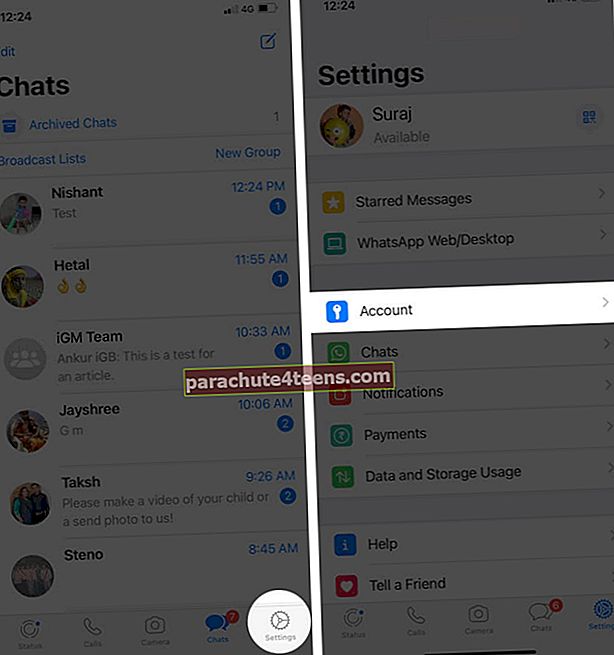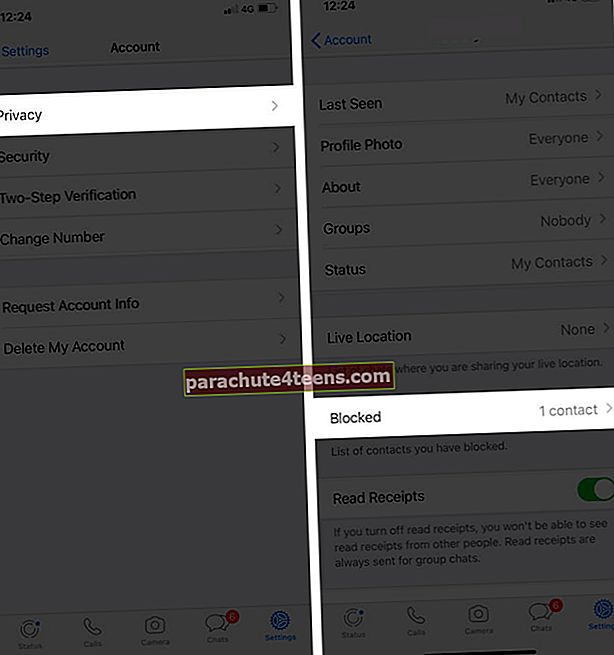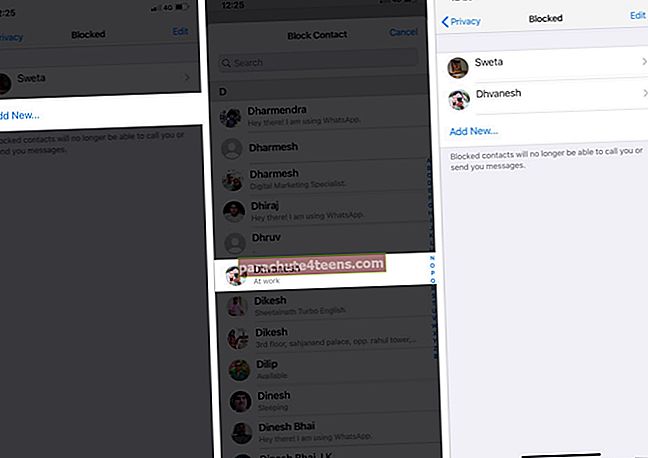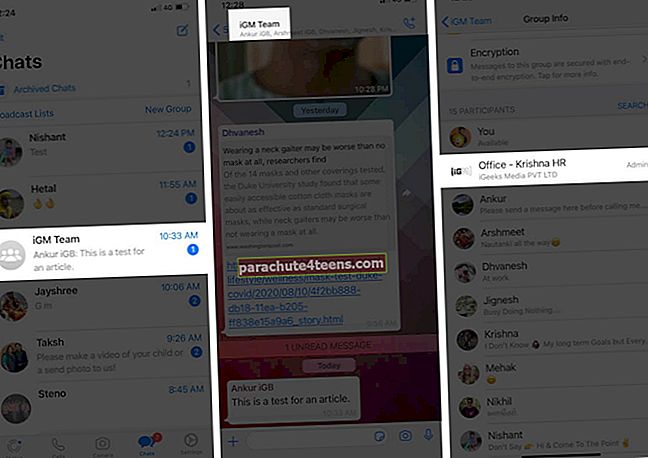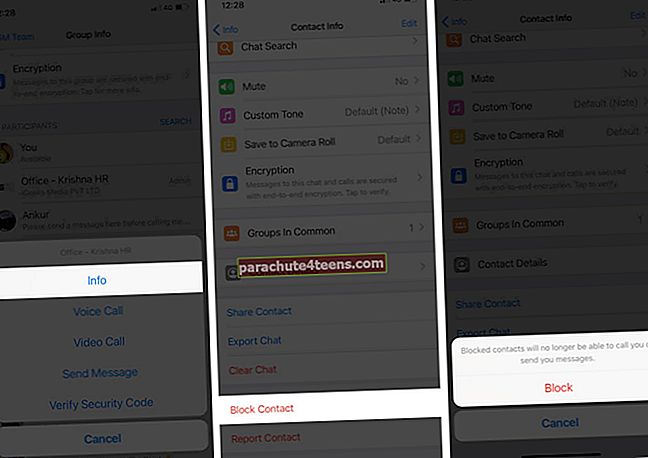WhatsApp ühendab teid vestluse kaudu ja helistab teie sõpradele, perele ja ettevõtetele. Kuid kohati võib see ka tüütuks muutuda. Näiteks kui kauged tuttavad või kaubamärgid hakkavad teid oma reklaamikampaaniatega spämmima või kasutuid sõnumeid saatma, võite need vaigistada või blokeerida. Kas soovite teada samme? Lubage mul teile öelda, kuidas blokeerida keegi iPhone'i ja Androidi jaoks mõeldud WhatsAppis.
- Mis juhtub, kui blokeerite kellegi WhatsAppis?
- Kuidas blokeerida kontakt WhatsAppis iPhone'i ja Androidi jaoks
- Kuidas blokeerida WhatsAppis tundmatu number
- Kuidas blokeerida keegi WhatsApp grupivestluses iPhone'is ja Androidis
- Kuidas teada saada, kas keegi on teid WhatsAppis blokeerinud?
Mis juhtub, kui blokeerite kellegi WhatsAppis?
Pärast kontakti blokeerimist:
- WhatsApp ei teavita teist osapoolt, et olete nad blokeerinud.
- Nende saadetud sõnumeid ei edastata teile kunagi! Saatja näeb ainult ühte linnukest.
Märge: See ei mõjuta grupivestlust. Kui teie ja teie blokeeritud isik kuuluvad samasse WhatsAppi gruppi, näete ka edaspidi selles grupis üksteise sõnumeid.
- Nad ei saa teile isiklikult ega isegi grupikõne kaudu heli- ega videokõnesid helistada.
- Teie profiilipilt, olek, teave, olek veebis, viimati nähtud jne ei ole blokeeritud kontaktile nähtavad.
- Telefoninumber jääb teie mobiiltelefoni või sellisele kontole nagu iCloud, Gmail salvestatud. Vajadusel võite selle käsitsi kustutada.
Kuidas blokeerida kontakt WhatsAppis iPhone'i ja Androidi jaoks
- Avatud WhatsApp oma seadmes.
- Puudutage nuppu inimese vestlus.
- Puudutage nende ikooni nimi pealtpoolt.
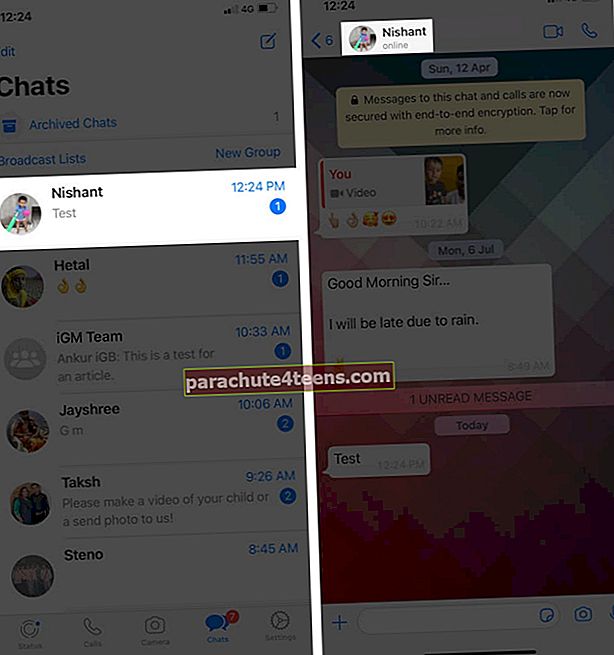
- Kerige alla ja puudutage Blokeeri kontakt. Puudutage valikut Blokeeri kinnitada.
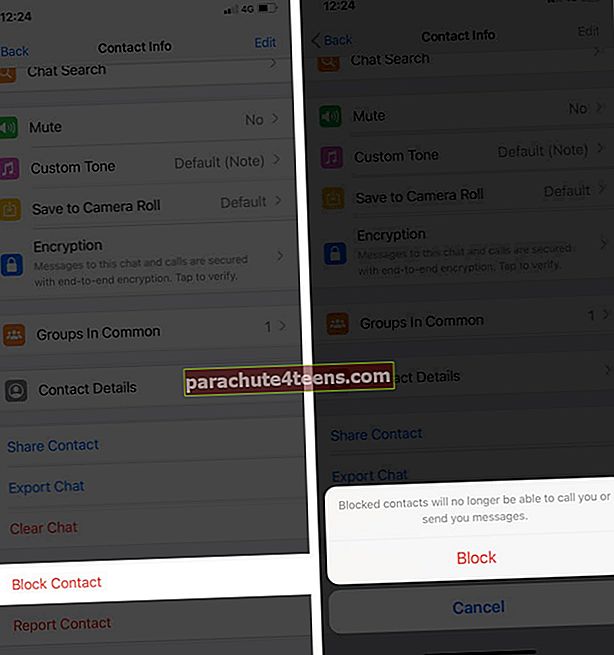
Deblokeerimiseks: Järgige ülaltoodud samme ja puudutage käsku Blokeeri kontakti blokeerimine. Võite ka vestluse avada ja puudutada bännerit, mis ütleb: „Blokeerisite selle kontakti. Puudutage deblokeerimiseks. ”Või sisestage blokeeritud kontaktile sõnum ja vajutage saatmisnuppu. Saate hüpikakna, kus palutakse teil need blokeerida. Puudutage seda.
Kuidas blokeerida kontakti WhatAppi seadete kaudu
- Avatud WhatsApp oma seadmes.
- Puudutage Seaded. Androidi jaoks puudutage valikut kolme punktiga ikoon paremalt ülevalt ja valige Seaded.
- Puudutage Konto → Privaatsus → Blokeeritud.
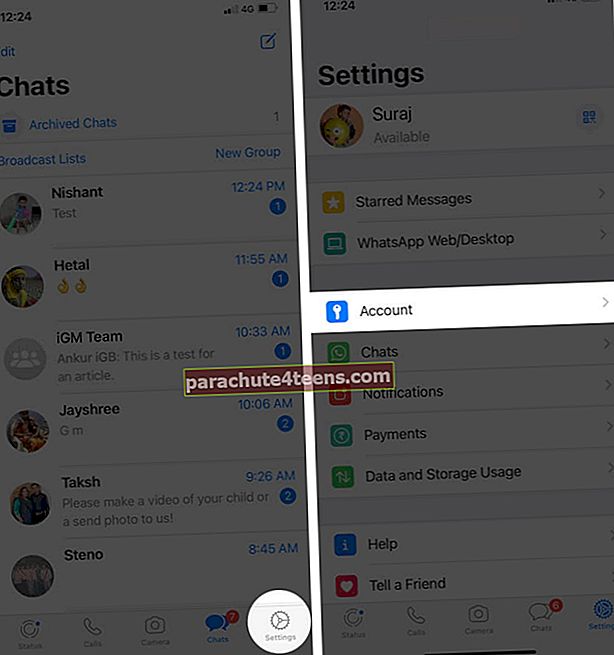
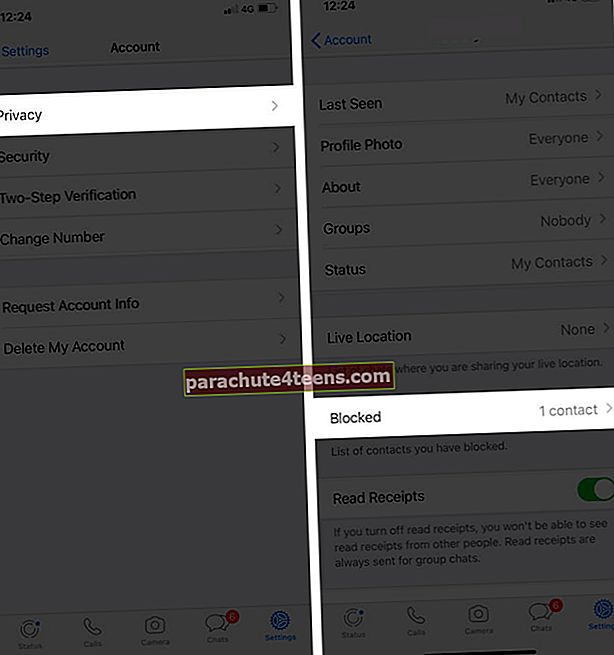
- Puudutage Lisa uus ... Järgmisena kerige ja puudutage nuppu soovitud kontakt. Võite otsida ka nime sisestades. Valmis! Number on blokeeritud.
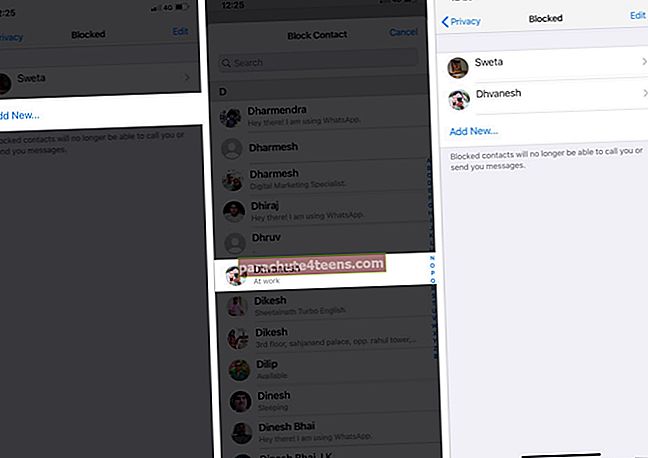
Deblokeerimiseks: Pühkige iPhone'is kontaktil paremalt vasakule ja puudutage käsku Tühista blokeerimine. Võite puudutada ka Redigeerimine ja seejärel blokeeritud kontaktide kõrval punaseid miinusnuppe.

Lisaks puudutage nime või numbrit, et nende kohta rohkem teada saada. Kerige nende WhatsAppi profiili ekraanil ja puudutage käsku Blokeeri kontakt.
Kuidas blokeerida WhatsAppis tundmatu number
Selles kontekstis Teadmata number me mõtleme kontaktnumbrit, mida pole teie telefoni salvestatud. Kui selline inimene teile sõnumeid annab, annab see vestlusrakendus teada, et saatja ei kuulu teie kontakti hulka.
Sõnumi all näete kolme võimalust - Blokeeri, Teata, Lisa kontaktidesse. Puudutage Blokeeri → Blokeeri hõlpsalt ja viivitamatult takistada kõiki edaspidiseid vestlusi selle inimesega.

Deblokeerimiseks: Järgige ülaltoodud jaotises näidatud samme. See tähendab, et avage WhatsAppi seaded → Konto → Privaatsus → Blokeeritud.
Pro näpunäide: WhatsAppil on ka a Aruanne valik. See on mõeldud rämpsposti jaoks. Kui puudutate seda ja siis valite Teata ja blokeeri, kogu sõnumite ajalugu kustutatakse.

Seega, kui soovite tõestuseks või muuks võtta vestluse ekraanipilte või ekraanisalvestusi, veenduge, et enne teavitamise ja blokeerimise valimist oleksite seda teinud.
Kuidas blokeerida keegi WhatsApp Grupivestluses iPhone'is ja Androidis
Kui teie ja teie blokeeritud inimene kuuluvad samasse WhatsAppi gruppi, näete mõlemad grupis üksteise sõnumeid. Pole tähtis, kas nende number on teie telefoni salvestatud või mitte. Väljaspool ühist rühma jätkuvad kõik blokeerimise mõjud. See tähendab, et blokeeritud inimene ei näe teie profiilipilti, olekut, viimati nähtud, võrgus olekut, teile helistada, isiklikke sõnumeid saata jne.
Nii et praeguse seisuga on ainus viis takistada kellelgi teie grupisõnumit nägemast paluda rühma administraatoril see osaleja grupist eemaldada. Või mis veelgi hullem, võite grupist väljuda! Lõpuks võib see tunduda ebaefektiivne, kuid saate luua uue WhatsAppi rühma ja lisada kõik, välja arvatud see üks inimene.
Huvitav vaatlus: Blokeeritud inimene näeb sõnumeid grupis. Kuid kui teete grupi WhatsApp-kõne, ei saa blokeeritud kontakt kõne kohta ühtegi teadet ega kuulu rühma kõnesse.
Lõpuks, kui soovite blokeerida grupi administraator, siin on, kuidas seda teha. See ei välju teid grupist ega takista selles grupis sõnumite saatmist. See blokeerib grupi administraatori ainult isiklikul tasandil. Kõik muu grupis töötab ka edaspidi.
- Ava grupivestlus WhatsAppis ja puudutage nuppu grupi nimi pealtpoolt.
- Puudutage nuppu administraatori nimi või number.
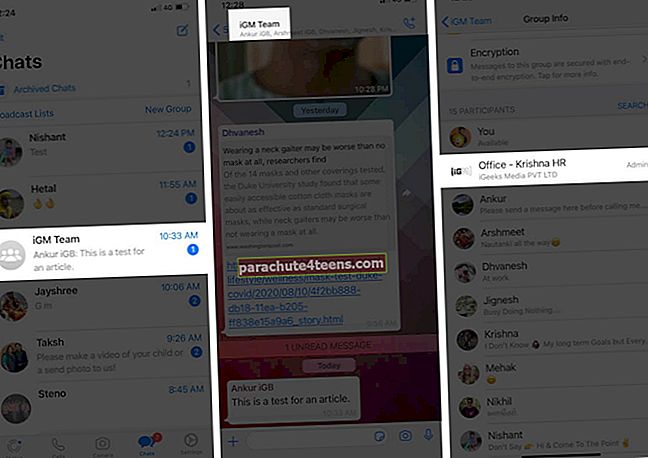
- Puudutage valikut Info.
- Kerige alla ja puudutage Blokeeri kontakt → Blokeeri.
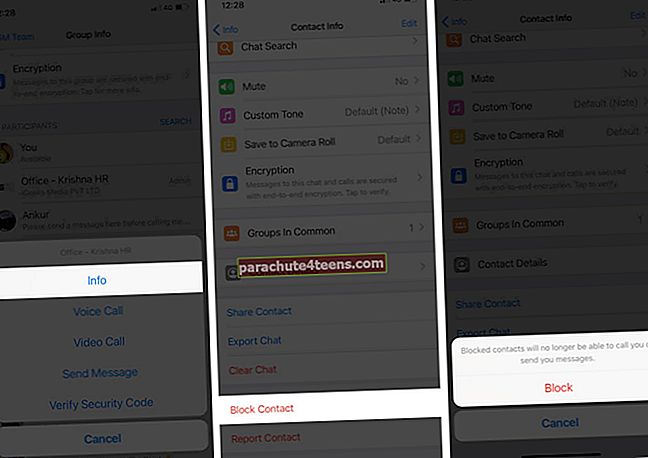
Märge: Võite ka takistada ennast gruppidesse lisamast. Selleks puudutage nuppu Seaded WhatsAppi sees → Kontod → Privaatsus → Grupid → Mitte keegi. Nüüd on administraatoril võimalus kutsuda teid privaatselt gruppi. Võite nõustuda või keelduda.
Kuidas teada saada, kas keegi on teid WhatsAppis blokeerinud?
WhatsApp blokeerib diskreetselt! See ei saada kontaktile teadet, et teid on blokeeritud. Pole mingit ilmset viisi teada, kas keegi WhatsAppis on teid blokeerinud või mitte. Kuid on mõned lihtsad näpunäited ja näpunäited, mis ütlevad teile peaaegu 100% -lise käendusega, kas teid on blokeeritud või mitte. Vaata.
Login välja…
See on see, mida peate teadma WhatsAppi blokeerimise kohta. Loodan, et see juhend aitas ja õppisite paar uut asja. Andke meile oma mõtted teada allpool toodud kommentaarides.
Samuti võiksite lugeda:
- Kuidas peatada WhatsApp fotode salvestamisest iPhone'i kaamerarulli
- Kuidas kirjutada iPhone'is WhatsAppis rasvaselt, kursiivis ja läbikriipsutatult
- Kuidas sõnumit saata kellelegi, kes teid WhatsAppis blokeeris
- 26 vinget WhatsAppi nõuannet ja nippi iPhone'ile